Grundformat von Linux-Befehlen und Verzeichnisverarbeitungsbefehlen
- 高洛峰Original
- 2016-11-14 12:38:311521Durchsuche
Eingabeaufforderung
[root@localhost ~]#
root: aktuell angemeldeter Benutzer
localhost: Hostname
~: aktuelles Verzeichnis, hier ist „Home“ Verzeichnis
#: Die Eingabeaufforderung des Root-Superusers. Wenn es sich um einen normalen Benutzer handelt, lautet sie $
Befehlsformat
Befehl [Optionen] [Parameter]
Klammern [] zeigen optional an
Fragen Sie den Inhalt im Verzeichnis ab: ls
ls [Optionen] [Datei oder Verzeichnis]
Optionen:
-a: Anzeige Alle Dateien, einschließlich versteckter Dateien
-l: Detaillierte Informationen anzeigen
-d: Verzeichnisattribute anzeigen
-h: Humanisierte Anzeige der Dateigröße
-i: Inode anzeigen
Entsprechend Geben Sie zu den oben genannten Optionen den Befehl ein und die angezeigten Ergebnisse lauten wie folgt:
[root@localhost ~]# lsanaconda-ks.cfg test [root@localhost ~]# ls -a. .. anaconda-ks.cfg .bash_history .bash_logout .bash_profile .bashrc .cache .config .cshrc .tcshrc test [root@localhost ~]# ls -l总用量 4-rw-------. 1 root root 2752 Nov 10 02:51 anaconda-ks.cfg drwxr-xr-x. 2 root root 6 Nov 12 19:26 test [root@localhost ~]# ls -l anaconda-ks.cfg -rw-------. 1 root root 2752 Nov 10 02:51 anaconda-ks.cfg [root@localhost ~]# ls -ld test/drwxr-xr-x. 2 root root 6 Nov 12 19:26 test/ [root@localhost ~]# ls -lh总用量 4.0K -rw-------. 1 root root 2.7K Nov 10 02:51 anaconda-ks.cfg drwxr-xr-x. 2 root root 6 Nov 12 19:26 test [root@localhost ~]# ls -i71259104 anaconda-ks.cfg 36099565 test
Bitte beachten Sie den Unterschied zwischen den Ergebnissen der Befehle ls -l und ls -lh
Hier bedarf es einer Erklärung:
-rw-------. 1 root root 2.7K Nov 10 02:51 anaconda-ks.cfg drwxr-xr-x. 2 root root 6 Nov 12 19:26 test
Zunächst stellt das erste Symbol „-“ (- in Anführungszeichen) den Dateityp dar (es gibt drei häufig verwendete, nämlich – steht für eine Datei, d stellt ein Verzeichnis dar und l stellt eine Softlink-Datei dar. Darüber hinaus gibt es weniger häufig verwendete Dateien: Blockgerätedateien, Zeichengerätedateien, Socketdateien und Verwaltungsdateien.
Oben können wir sehen, dass anaconda-ks.cfg eine Datei und test ein Verzeichnis ist (kann als Konzept eines Windows-Ordners verstanden werden).
Zweitens, mit Ausnahme des ersten Symbols, schauen wir uns rw------- an. Es gibt insgesamt neun Zeichen, die in drei Gruppen unterteilt werden müssen, nämlich rw-,---,-. -- ,Jede Gruppe repräsentiert den Besitzer von u, die Gruppe, zu der g gehört, und die Berechtigungen anderer Personen in der Reihenfolge. Oben entsprechen sie root bzw. root. Das heißt, der erste Root bedeutet, dass die Berechtigungen des Eigentümers Root-Berechtigungen sind, und der zweite Root bedeutet, dass die Berechtigungen der Gruppe, zu der er gehört, ebenfalls Root-Berechtigungen sind. Für andere Personen gibt es überhaupt keine solchen Berechtigungen.
Unter diesen bedeutet r lesbar, w bedeutet beschreibbar und x bedeutet Ausführungserlaubnis.
Um mehr zu verstehen, finden Sie hier eine Tabelle für die Datei anaconda-ks.cfg:
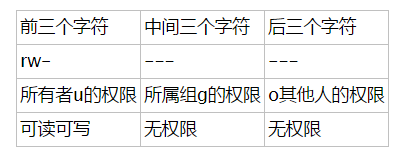
Also für die Testdatei rwxr-xr -x werden die Leser gebeten, ihre Autorität selbst zu beurteilen.
Der Punkt „.“ nach den neun Zeichen gibt ACL-Berechtigungen an und die Zahl 1 danach gibt die Referenzanzahl an, wenn eine Datei beispielsweise einen Softlink hat (ähnlich einer Windows-Verknüpfung). , dann ist seine Referenz Die Anzahl ist 2.
Der folgende 2,7k-Stamm stellt die Größe der Datei dar, der folgende stellt das Datum und schließlich den Namen der Datei dar.
Verzeichnisverarbeitungsbefehl
Verzeichnis erstellen: mkdir
mkdir -p [Verzeichnisname]
-p : Rekursive Erstellung
[root@localhost ~]# lsanaconda-ks.cfg test [root@localhost ~]# mkdir otherFolder[root@localhost ~]# lsanaconda-ks.cfg otherFolder test [root@localhost ~]# mkdir folder_2/test_2mkdir: 无法创建目录"folder_2/test_2": 没有那个文件或目录 [root@localhost ~]# mkdir -p folder_2/test_2[root@localhost ~]# lsanaconda-ks.cfg folder_2 otherFolder test [root@localhost ~]# ls folder_2/test_2
Wie oben gezeigt, kann mkdir ohne Option -p ein leeres Verzeichnis erstellen, aber kein Verzeichnis mit Unterverzeichnissen rekursiv erstellen. Fügen Sie -p hinzu, um rekursiv zu erstellen.
Verzeichnis wechseln: cd
cd [Verzeichnis]
Vorgang:
cd ~: Geben Sie das Home-Verzeichnis des aktuellen Benutzers ein
cd-: 进入上次目录
cd.. : 进入上一级目录
cd : 回到家目录
[root@localhost ~]# lsanaconda-ks.cfg folder_2 otherFolder test [root@localhost ~]# cd /folder_2/test_2[root@localhost test_2]# cd[root@localhost ~]# cd -/root/folder_2/test_2 [root@localhost test_2]# cd ../../otherFolder[root@localhost otherFolder]# cd ..[root@localhost ~]#
注意理清概念:相对路径和绝对路径
绝对路径:从根目录一级级找下去,需要写全路径
[root@localhost ~]# cd folder_2/test_2 [root@localhost test_2]#
相对路径:参照当前所在目录进行查找
[root@localhost test_2]# cd ../../otherFolder [root@localhost otherFolder]#
查询所在目录位置:pwd
pwd
可以说是最简单的命令了,查询所在目录的位置
[root@localhost ~]# pwd/root [root@localhost ~]# lsanaconda-ks.cfg folder_2 otherFolder test [root@localhost ~]# cd folder_2/[root@localhost folder_2]# lstest_2 [root@localhost folder_2]# cd test_2/[root@localhost test_2]# pwd/root/folder_2/test_2
删除空目录:rmdir
rmdir [目录名]
只能删除空目录,这个命令用得比较少。
[root@localhost ~]# lsanaconda-ks.cfg folder_2 otherFolder test [root@localhost ~]# rmdir otherFolder[root@localhost ~]# lsanaconda-ks.cfg folder_2 test [root@localhost ~]# rmdir folder_2rmdir: 删除 "folder_2" 失败: 目录非空 [root@localhost ~]#
删除文件或目录:rm
rm -rf [文件或目录]
r 表示可以同时删除文件和目录,f表示强制删除
如果不添加任何选项,那么只可以删除文件,删除时提示是否确认删除
如果只添加选项 -r,那么可以删除文件也可以删除目录,删除时提示是否确认删除
如果添加了选项 -rf,那么将不做任何提示删除文件或目录
[root@localhost ~]# lsabc.txt anaconda-ks.cfg folder_2 test [root@localhost ~]# rm abc.txtrm:是否删除普通空文件 "abc.txt"?y [root@localhost ~]# rm testrm: 无法删除"test": 是一个目录 [root@localhost ~]# rm -r testrm:是否删除目录 "test"?y [root@localhost ~]# lsanaconda-ks.cfg folder_2 [root@localhost ~]# rm -rf folder_2[root@localhost ~]# lsanaconda-ks.cfg [root@localhost ~]#
复制命令:cp
cp [选项] [原文件或目录] [目标目录]
选项:
-r : 复制目录
-p : 同时复制文件属性
-d : 若源文件是链接文件,则复制链接属性
-a : 包含以上所有选项,相当于 -rpd
在[目标目录]后面加上文件名,就是改名复制。
[root@localhost ~]# lsanaconda-ks.cfg bbc.txt folder_a folder_b [root@localhost ~]# cp bbc.txt folder_a[root@localhost ~]# ls folder_a/bbc.txt [root@localhost ~]# cp folder_a folder_bcp: 略过目录"folder_a"[root@localhost ~]# cp -r folder_a folder_b[root@localhost ~]# ls folder_bfolder_a test_1 [root@localhost ~]# ll总用量 4-rw-------. 1 root root 2752 Nov 10 02:51 anaconda-ks.cfg -rw-r--r--. 1 root root 0 Nov 13 17:21 bbc.txt drwxr-xr-x. 2 root root 20 Nov 13 17:38 folder_a drwxr-xr-x. 4 root root 34 Nov 13 17:39 folder_b [root@localhost ~]# ll folder_a总用量 0-rw-r--r--. 1 root root 0 Nov 13 17:38 bbc.txt [root@localhost ~]# cp -a bbc.txt folder_b[root@localhost ~]# ll folder_b总用量 0-rw-r--r--. 1 root root 0 Nov 13 17:21 bbc.txt drwxr-xr-x. 2 root root 20 Nov 13 17:39 folder_a drwxr-xr-x. 2 root root 6 Nov 13 17:38 test_1 [root@localhost ~]#
这里需要解释一下的是,在原文件 bbc.txt 中,其修改时间为 17:21,在普通复制下,它的时间这个属性是不会被复制,我们可以看到复制后的bbc.txt的时间为17:38,如果需要连同属性一起复制,那么就加上 -pd 或者 直接 -a,如上所示,我们把bbc.txt复制到folder_b,这时我们查看属性的时候,时间属性和原属性是一致的。
在上述命令中,ll 是 ls -l 的简写。
剪切或改名命令:mv
mv [原文件或目录] [目标目录]
如果原文件或者目录 与 目标目录在同一个目录下,那么就是重命名
如果不在同一个目录下,那么就是剪切
通过以下实践理解:
[root@localhost ~]# lsanaconda-ks.cfg bbc.txt [root@localhost ~]# mv bbc.txt abc.txt[root@localhost ~]# lsabc.txt anaconda-ks.cfg [root@localhost ~]# mkdir test[root@localhost ~]# lsabc.txt anaconda-ks.cfg test [root@localhost ~]# mv abc.txt test/[root@localhost ~]# lsanaconda-ks.cfg test [root@localhost ~]# ls test/abc.txt [root@localhost ~]#
链接命令:ln
ln -s [原文件] [目标文件]
生成链接文件
-s : 创建软连接
硬链接的特征:
拥有相同 i 节点和存储block块,可以看做是同一个文件
可通过i节点识别,i节点是相同的
不能跨分区
不能针对目录使用
通过上述命令,可以理解为为某个内容添加一个标签,通过打开这个标签就可以进入这个内容,硬连接,即再生成一个标签,同样可以通过这个标签进入这个内容。
如果内容被修改,那么不管从硬链接的哪个文件进入,都是被修改的。
软链接的特征:
类似windows的快捷方式
软链接拥有自己的i节点和block块,但是数据块只保存原文件的文件名和I节点号,并没有实际的文件数据
lrwxrwxrwx l为软链接(软链接的权限都为rwxrwxrwx,这只是软链接本身的权限)
修改任意文件,另一个都改变
删除原文件,软链接不能用(和windows的快捷方式一样)
硬链接:
[root@localhost ~]# lsanaconda-ks.cfg [root@localhost ~]# mkdir folder[root@localhost ~]# lsanaconda-ks.cfg folder [root@localhost ~]# touch bbb.txt[root@localhost ~]# lsanaconda-ks.cfg bbb.txt folder [root@localhost ~]# ln bbb.txt folder/ccc.txt[root@localhost ~]# ll folder/总用量 0-rw-r--r--. 2 root root 0 Nov 13 18:08 ccc.txt [root@localhost ~]# ll bbb.txt -rw-r--r--. 2 root root 0 Nov 13 18:08 bbb.txt
软链接:
[root@localhost ~]# mkdir folder_b[root@localhost ~]# ln -s bbb.txt folder_b/eee.txt[root@localhost ~]# ll 总用量 4-rw-------. 1 root root 2752 Nov 10 02:51 anaconda-ks.cfg -rw-r--r--. 2 root root 0 Nov 13 18:10 bbb.txt drwxr-xr-x. 2 root root 20 Nov 13 18:09 folder drwxr-xr-x. 2 root root 20 Nov 13 18:11 folder_b [root@localhost ~]# ll folder_b总用量 0lrwxrwxrwx. 1 root root 7 Nov 13 18:11 eee.txt -> bbb.txt [root@localhost ~]# rm -rf bbb.txt [root@localhost ~]# ll folder_b总用量 0lrwxrwxrwx. 1 root root 7 Nov 13 18:11 eee.txt -> bbb.txt
删除了原文件,软链接的箭头目标为红色一闪一闪,表示找不到目标文件。
常用目录作用
[root@localhost ~]# ls / bin boot dev etc home lib lib64 media mnt opt proc root run sbin srv sys temp tmp usr var
说明:
/ 根目录
/bin 命令保存目录(普通用户权限)
/sbin 命令保存目录(root权限)
/boot 启动目录,包含启动相关文件,和开机有关
/dev 设备文件保存目录
/etc 配置文件保存目录
/home 普通用户家目录
/lib 系统库保存目录
/mnt 系统挂载目录
/media 挂载目录(常用于光盘挂载)
/root 超级用户家目录
/tmp 临时目录
/proc 直接写入内存的
/sys 直接写入内存的
/usr 系统软件资源目录
/var 系统相关文档内容

